
php Xiaobian Yuzai は、Redmi 携帯電話で自動ロック画面時間を設定する方法を紹介します。 Redmiはコストパフォーマンスの高いスマートフォンとしてユーザーから高い支持を得ています。自動画面ロックは Redmi フォンのユニークな機能の 1 つですが、一部のユーザーはそれを使用するときに自動画面ロック時間を設定する方法がわからないため、次のシンプルでわかりやすいチュートリアルを提供します。
1. 電話を開いて設定インターフェイスに入ります。
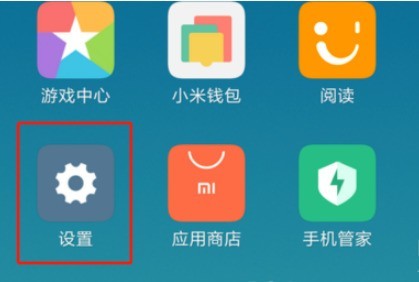
2. [設定] で [ロック画面、パスワード、指紋] をクリックします。
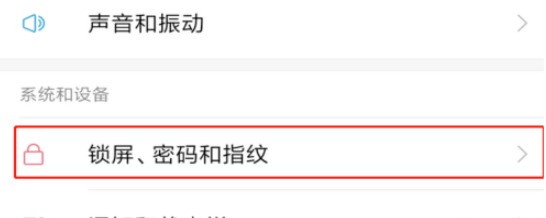
3. 次に、自動ロック画面オプションを見つけます。
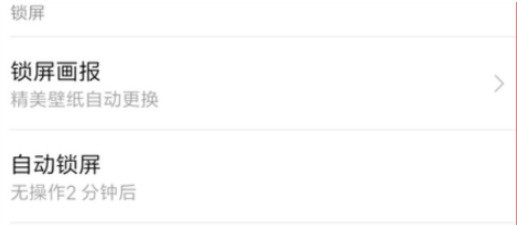
4. これをクリックすると、画面が自動的にロックされます。
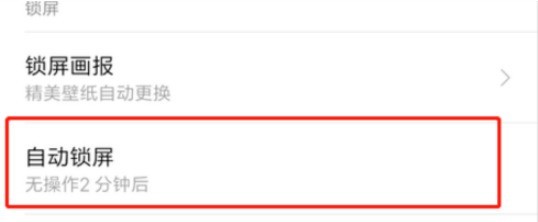
5. クリック後、ロック画面時間を選択します。
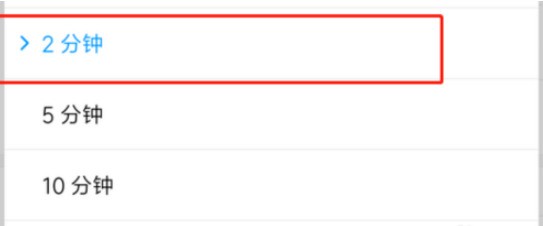
6. 何も操作しないと、この時間に応じて電話機は自動的に画面をロックします。
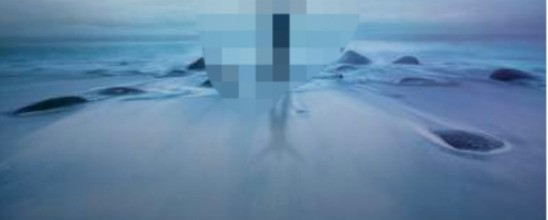
以上がRedmi フォンで自動ロック画面の継続時間を設定する方法_Redmi フォンで自動画面ロックの継続時間を設定する方法のチュートリアルの詳細内容です。詳細については、PHP 中国語 Web サイトの他の関連記事を参照してください。